Como instalar o Apache Cassandra no CentOS 8

- 3227
- 921
- Arnold Murray
Apache Cassandra é um grátis robusto e opensource Nosql Banco de dados que armazena dados em pares de valores-chave. Cassandra foi inicialmente desenvolvido por Facebook e mais tarde adquirido por Fundação Apache.
Apache Cassandra é construído para fornecer consistência, escalabilidade horizontal e alta disponibilidade, sem ponto único de falha. Ele implementa uma replicação no estilo dínamo que fornece tolerância a falhas e garantindo 99.99% de tempo de atividade. Isso o torna ideal para uso em aplicações críticas de negócios que não podem pagar nenhum tempo de inatividade.
Algumas das empresas notáveis que implementam Apache Cassandra em seus ambientes incluem Netflix, Facebook, Twitter, e eBay para mencionar alguns.
Neste guia, nos concentramos na instalação de Apache Cassandra sobre CENTOS 8 e RHEL 8 Distribuições Linux.
Instalando Java no CentOS 8
Para começar, vamos instalar OpenJdk 8 em nosso sistema que fornecerá Java. Mas primeiro, vamos verificar se Java está instalado. Para fazer isso, invocar o comando:
$ java -version
Se Java não está presente no seu sistema, você receberá a saída mostrada:
Bash: Java: Comando não encontrado ..
Para instalar OpenJdk 8, Execute o seguinte comando dnf.
$ sudo dnf install java-1.8.0-openjdk-devel
Isso instalará o OpenJDK 8 juntamente com outras dependências, como mostrado.
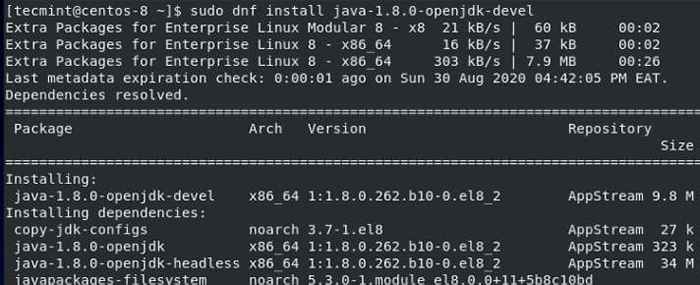 Instale Java no CentOS 8
Instale Java no CentOS 8 Depois que a instalação é feita, verifique mais uma vez que você instalou OpenJdk como mostrado:
$ java -version
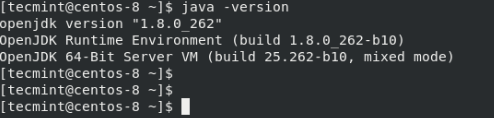 verifique a versão do Java
verifique a versão do Java OBSERVAÇÃO: Se outra versão de OpenJdk é instalado além de OpenJdk 8, Você pode definir a versão Java padrão como OpenJdk 8 Ao executar o comando abaixo.
$ sudo alternativas -Config java
Depois disso, selecione a opção que corresponde a OpenJdk 8. Na captura de tela abaixo, mudamos o padrão Java versão de OpenJdk 11 para OpenJdk 8.
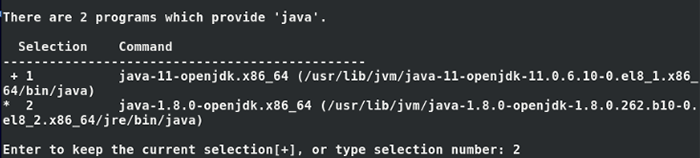 Trocar de versão Java no CentOS
Trocar de versão Java no CentOS Instalando o Apache Cassandra no CentOS 8
Depois de instalar o Java, agora podemos proceder para instalar Apache Cassandra. Criar um novo arquivo de repositório para Apache Cassandra como mostrado abaixo:
$ sudo vim /etc /yum.Repos.D/Cassandra.repo
Em seguida, adicione o repositório de Cassandra, como mostrado.
[Cassandra] Nome = Apache Cassandra Baseurl = https: // www.apache.org/dist/cassandra/redhat/311x/gpgcheck = 1 repo_gpgcheck = 1 gpgkey = https: // www.apache.org/dist/cassandra/chaves
Salvar e sair do arquivo de repositório.
Em seguida, instale o Apache Cassandra usando o comando:
$ sudo dnf install cassandra
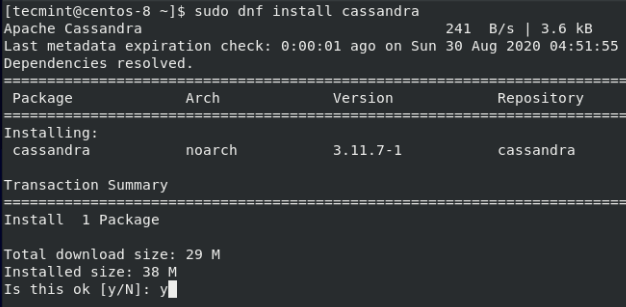 Instale o Apache Cassandra em CentOS
Instale o Apache Cassandra em CentOS Depois disso, aceite inúmeras chaves GPG.
Depois que a instalação estiver completa. Verifique isso Apache Cassandra foi instalado com sucesso executando o comando rpm abaixo:
$ rpm -qi Cassandra
Você receberá informações detalhadas sobre Apache Cassandra como a versão, liberação, arquitetura, tamanho, licença e uma breve descrição para mencionar alguns.
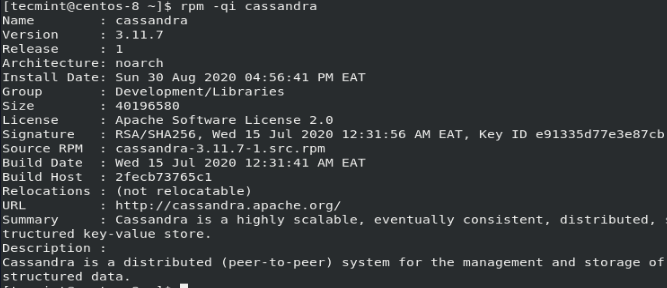 Verifique a instalação do Apache Cassandra
Verifique a instalação do Apache Cassandra Depois disso, crie um arquivo de serviço Systemd para Cassandra como mostrado.
$ sudo vim/etc/Systemd/System/Cassandra.serviço
Adicione as seguintes linhas:
[Unidade] Descrição = Apache Cassandra After = Network.Target [Service] pidfile =/var/run/Cassandra/Cassandra.Usuário PID = Cassandra Group = Cassandra ExecStart =/usr/sbin/Cassandra -f -p/var/run/Cassandra/Cassandra.reiniciar pid = sempre [instalar] wanted =.alvo
Salvar e sair do arquivo.
Em seguida, comece Cassandra e confirme seu status invocando o comando:
$ sudo SystemCtl Start Cassandra $ sudo Systemctl Status Cassandra
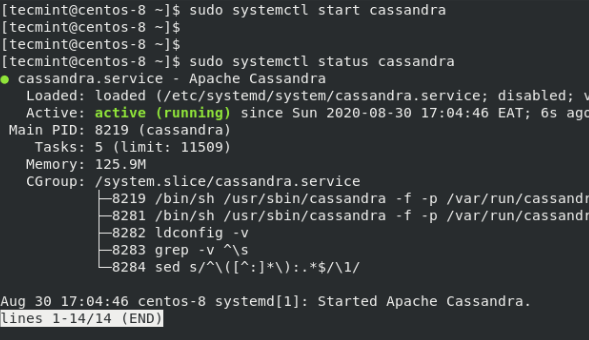 Verifique o status Apache Cassandra
Verifique o status Apache Cassandra A saída confirma que Cassandra está em funcionamento. Além disso, você pode ativar Cassandra Para começar na inicialização ou em uma reinicialização, emitindo o comando:
$ sudo systemctl Ativar Cassandra
Para fazer login para Cassandra e interagir com Cassandra Query linguagem, vamos usar o cqlsh ferramenta de linha de comando. Mas para que isso funcione, precisamos ter Python2 intérprete instalado.
Se você tentar fazer login sem Python2 Instalado, você receberá o erro mostrado abaixo:
$ cqlsh Nenhum intérprete de python apropriado encontrado.
Portanto, Python2 é essencial e precisa ser instalado. Para instalá -lo, execute o comando:
$ sudo dnf install python2
Isso instala Python2 juntamente com outras dependências, como mostrado.
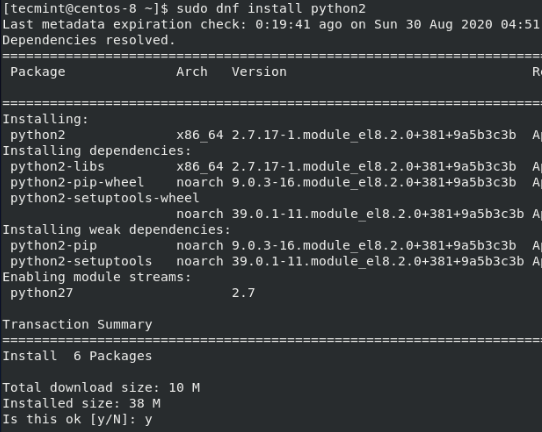 Instale o python2 no CentOS
Instale o python2 no CentOS Tente fazer login e desta vez, o login será bem -sucedido.
$ cqlsh
 Cassandra Query Language Shell
Cassandra Query Language Shell Configurando Apache Cassandra no CentOS 8
Para modificar as configurações padrão de Cassandra, consulte os arquivos de configuração encontrados no /etc/Cassandra diretório. Os dados são armazenados em /var/lib/Cassandra caminho. As opções de inicialização podem ser ajustadas no /etc/default/Cassandra arquivo.
Por padrão, o nome do cluster de Cassandra é 'Cluster de teste'. Você pode alterar isso para o seu nome de cluster preferido, fazendo login e executando o comando abaixo.
Sistema de atualização.conjunto local cluster_name = 'Cluster de Tecmint'Onde key =' local ';
Neste exemplo, definimos o nome do cluster para 'Cluster de Tecmint'.
Em seguida, vá para o Cassandra.Yaml arquivo.
$ sudo vim/etc/Cassandra/Padrão.Conf/Cassandra.Yaml
Modifique o cluster_name Diretiva de acordo como mostrado abaixo.
 Defina o nome do cluster de Cassandra
Defina o nome do cluster de Cassandra Salve e saia do arquivo de configuração e reinicie o serviço Cassandra.
$ sudo systemctl reinicie o Cassandra
Faça login novamente para confirmar o nome do cluster, como mostrado.
Isso nos leva ao final deste tutorial. Esperamos que você tenha conseguido instalar Apache Cassandra sobre CENTOS 8 e RHEL 8 Distribuições Linux.
- « Como instalar a estrutura Yii PHP no Ubuntu
- Como instalar o Golang (Go Programming Language) no Linux »

